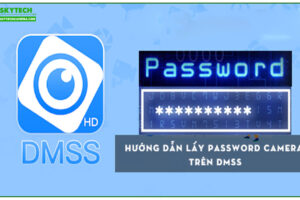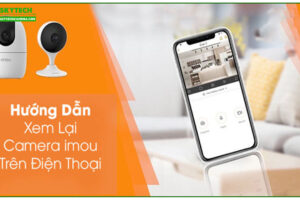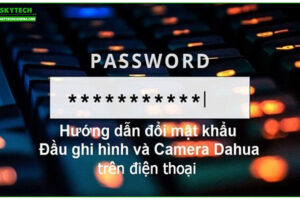Camera Yoosee được đánh giá là hãng camera được người dùng ưa chuộng và phổ biến hiện nay. Giá thành rẻ cùng với việc cài đặt khá đơn giản đã khiến nhiều người tin dùng hãng camera này. Để giúp người dùng biết rõ hơn về cách sử dụng camera Yoosee, hôm nay SkyCamera sẽ có bài viết cách cài đặt camera Yoosee từ cơ bản tới nâng cao giúp bạn có thể nắm rõ hơn về cách sử dụng hãng camera này.
Hướng dẫn cài đặt thời gian chính xác cho Camera Yoosee
Thường khi bắt đầu sử dụng thì camera Yoosee sẽ không đúng theo giờ Việt Nam. Để khắc phục được tình trạng này bạn thực hiện các bước sau:
Mở ứng dụng Yoosee => Cài Đặt=> Cài đặt thời gian => Chọn múi giờ +07=> LƯU.
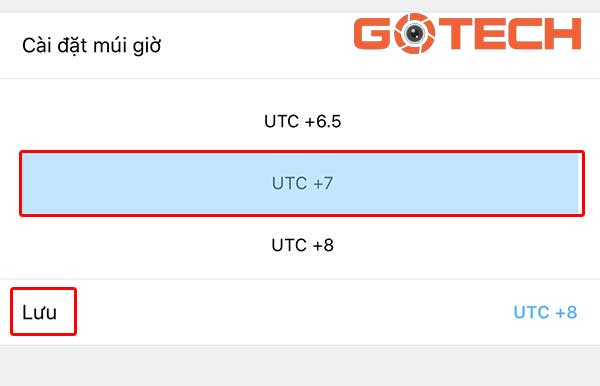
Về cách cài đặt camera Yoosee trên điện thoại như góc quay, xoay camera chỉ đơn giản với cách trượt tay màn hình.
Gắn thẻ nhớ và lưu dữ liệu trên phần mềm camera Yoosee
Để thực hiện gắn thẻ nhớ và lưu dữ trên phần mềm camera Yoosee bạn thực hiện qua các bước sau đây:
Bước 1: Tiến hành gắn thẻ nhớ vào camera bằng cách gắn thẻ nhớ vào khe cắm ở dưới đáy camera.
Bước 2: Vào giao diện trên điện thoại bấm xem camera. Sau đó chọn nút trở về vào lại giao diện chọn khoảng thời gian mà bạn muốn xem.
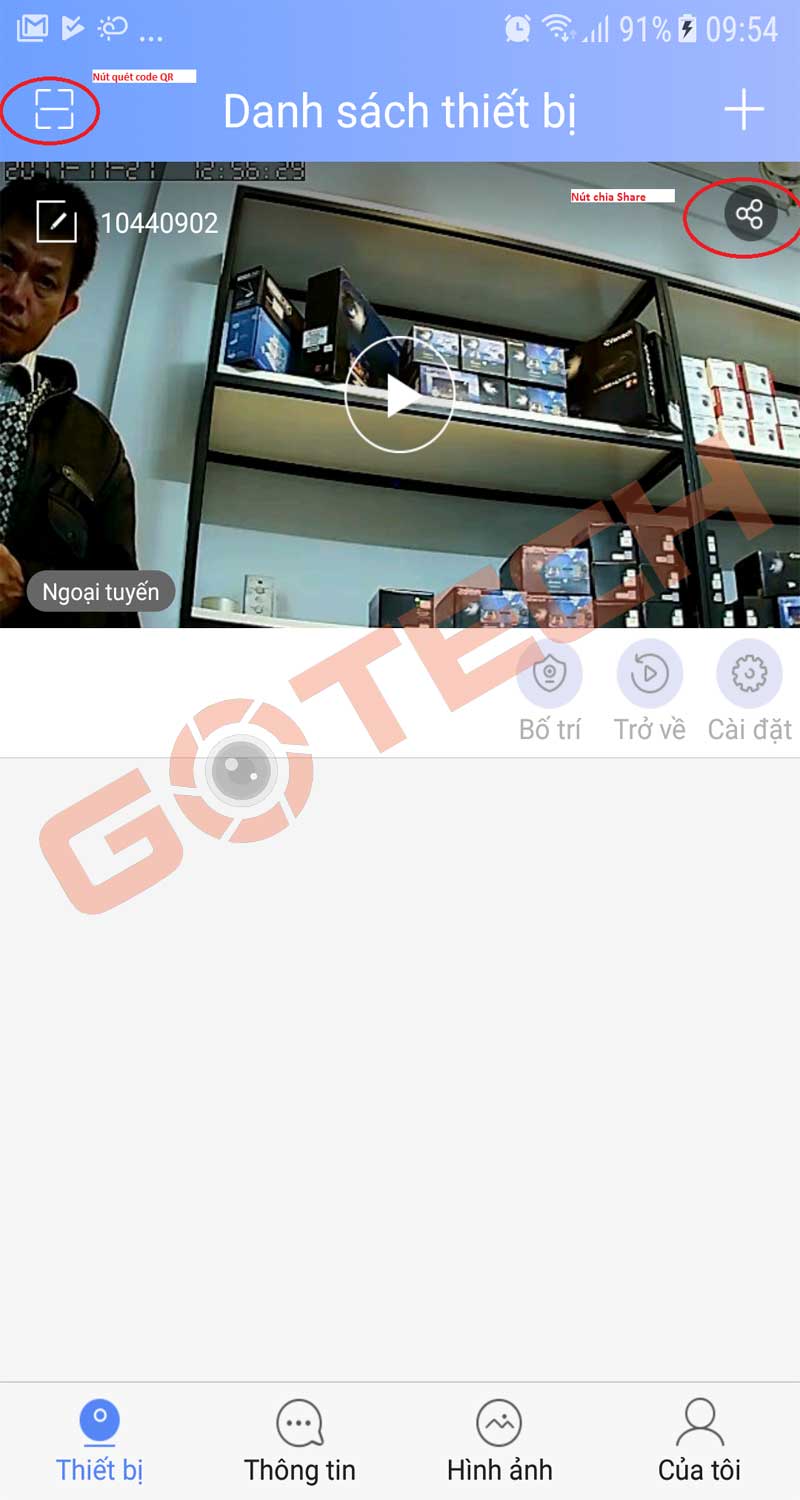
Bạn lưu ý đối với phần mềm camera Yoosee cứ 30 phút hệ thống sẽ lưu 1 lần và tiến hành tách làm 1 video. Hãy chọn mức thời gian cần xem
Chức năng đàm thoại 2 chiều của camera yoosee IP-wifi
Cách cài đặt camera wifi Yoosee về chức năng đàm thoại 2 chiều bạn thực hiện trình tự sau:
Bước 1: Vào giao diện chính của camera chọn biểu tượng micro
Bước 2: Nhấn đồng thời giữ biểu tượng và nói. Tín hiệu sẽ được truyền đến camera và camera sẽ phát ra âm thanh bạn muốn truyền tải.
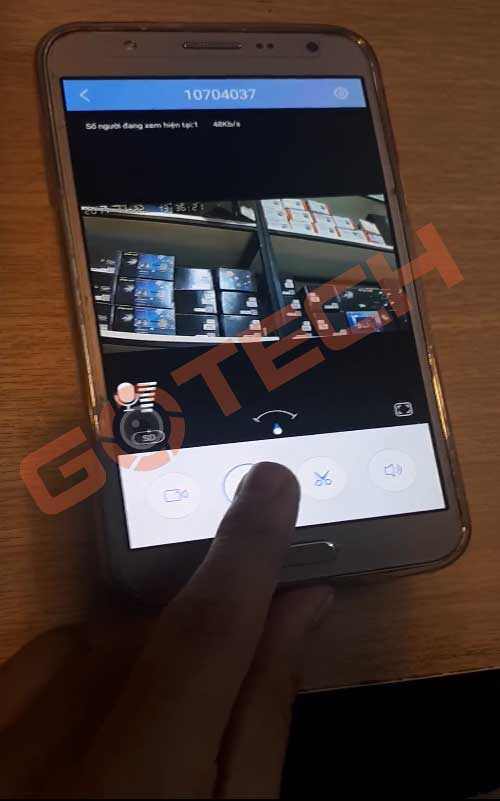
Chức năng chụp lại màn hình trên ứng dụng camera Yoosee
Bước 1: Vào giao diện camera chọn biểu tượng cái kéo
Bước 2: Bấm vào phần mềm tự động chụp lại màn hình
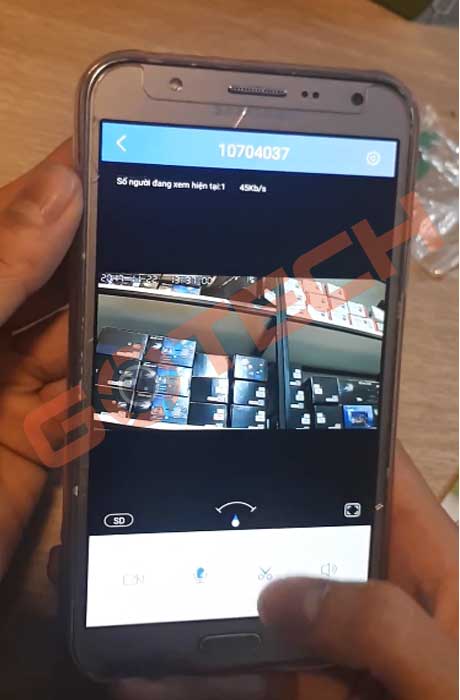
Thiết lập bố trí an toàn cho camera
Bước 1: Vào màn hình chính chọn cài đặt.
Bước 2: Chọn hình ảnh và âm thanh. Tiến hành bật chế độ dò chuyển động và xoay chuyển hình ảnh.
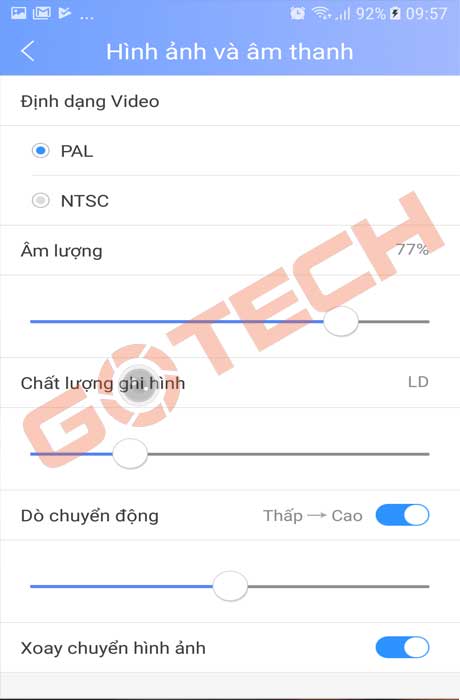
Thiết lập cảnh báo ở camera Yoosee
Vào cài đặt chọn thiết lập cảnh báo sau đó bật chức năng tiếp nhận tín hiệu cảnh báo.
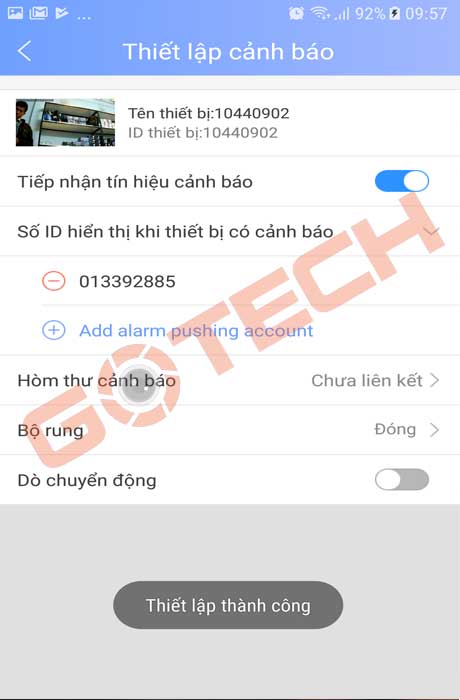
Bật bố trí ở màn hình chính, biểu tượng ngôi nhà. Khi bạn đã tiến hành bật bố trí chức năng này nó sẽ đưa ra cảnh báo trên điện thoại khi có chuyển động nhiều.
Nếu bạn tắt bố trí thì bấm vào nút bố trí một lần nữa, ta sẽ tắt nút bố trí
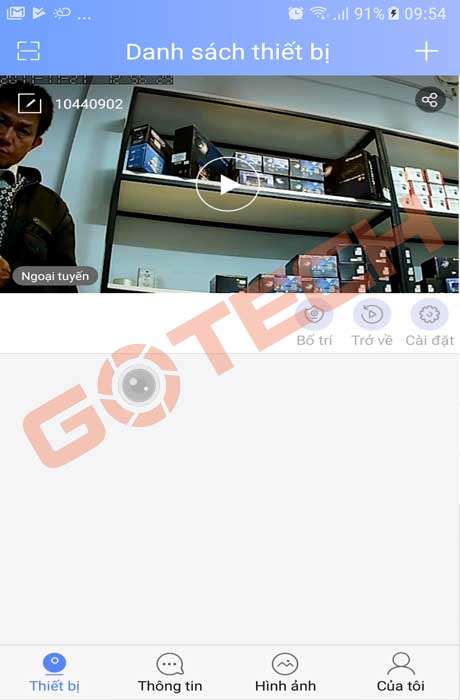
Cài đặt nâng cao cho camera Yoosee
Trước tiên trong cách cài đặt camera Yoosee nâng cao chúng ta sẽ tiến hành cài đặt các phần mềm và thiết lập các chức năng cần thiết cho điện thoại.
Để chia sẻ quyền xem trên nhiều thiết bị di động khi xem camera Yoosee từ xa bạn thực hiện các bước sau:
Bước 1: Log vào máy chủ (Máy cài đặt thiết bị lần đầu tiên) –> Chọn nút “Chia sẻ”
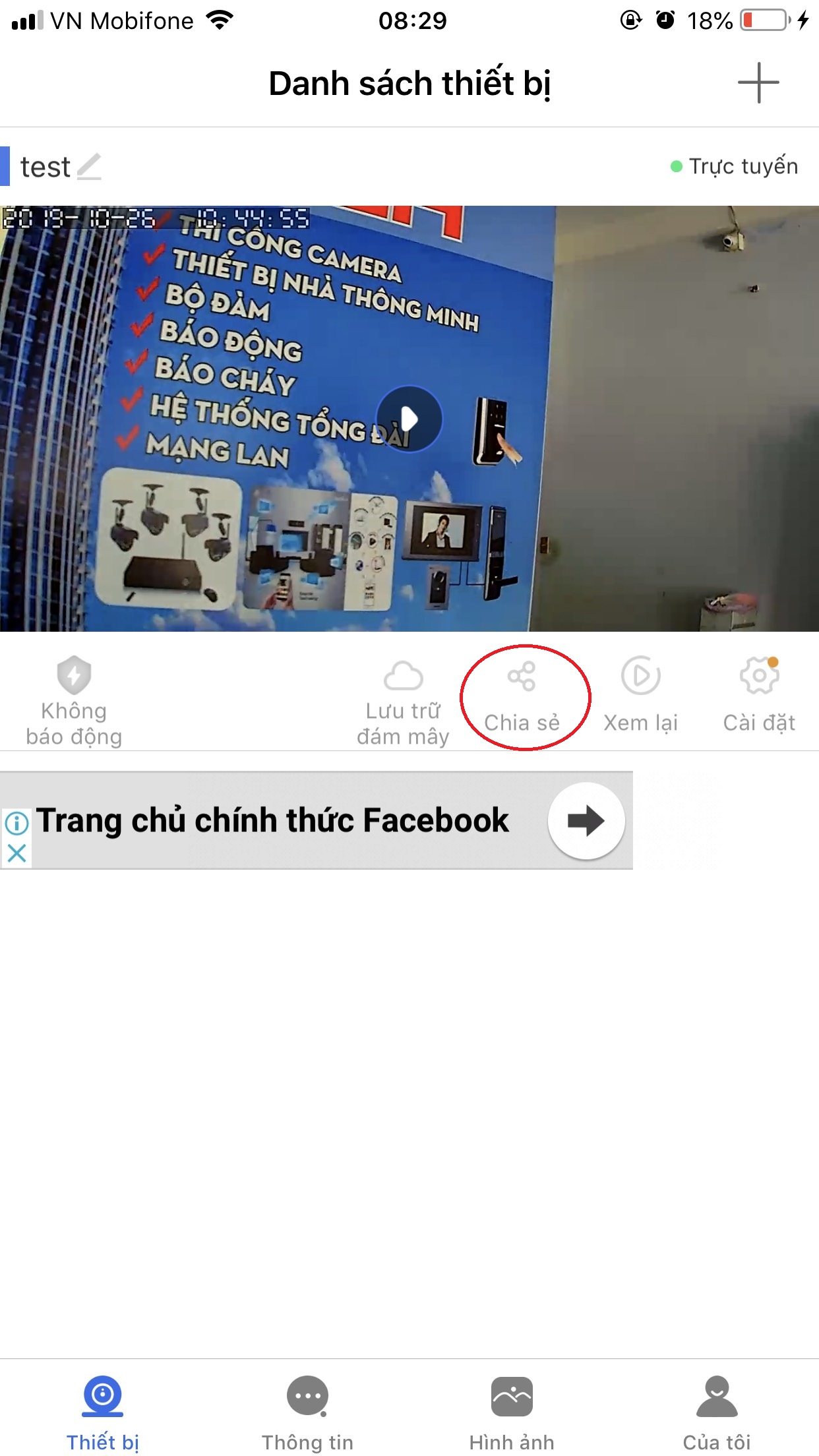
Bước 2: Chọn biểu tượng chia sẻ mã QR trên màn hình. Mã code sẽ xuất hiện để quét.

Bước 3: Chọn máy còn lại (Máy cần được chia sẻ) ==> sau đó chọn biểu tượng (+) góc phía trên bên phải màn hình
==> Chọn ” Quét QR để thêm thiết bị”
Bước 5: Quét mã code QR từ máy chủ. Sau đó đi tới liên kết chọn Tôi đã biết
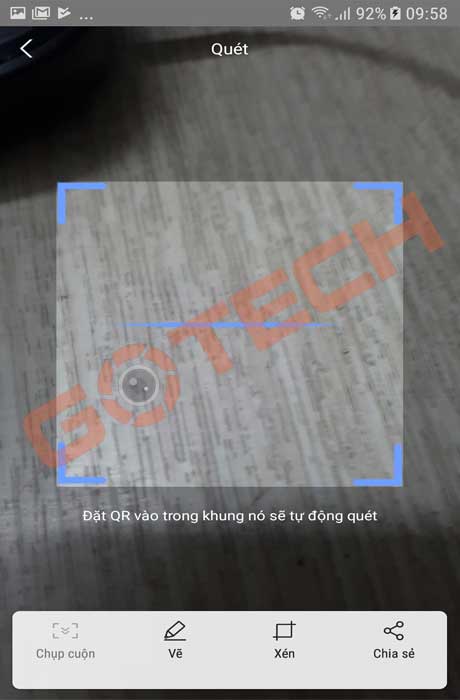
Với cách làm đơn giản như trên bạn đã có thể chia sẻ thành công quyền xem với các thiết bị Smart còn lại để theo dõi.
Chia sẻ quyền xem camera đối với phần mềm YYP2P cũng tương tự
Bước 1: Tạo tài khoản và đăng nhập vào phần mềm.
Bước 2: Lúc này giao diện phần mềm sẽ hiện ra. Chọn dấu + phía trên giao diện.
Bước 3: Chọn Thêm thiết bị đã kết nối mạng
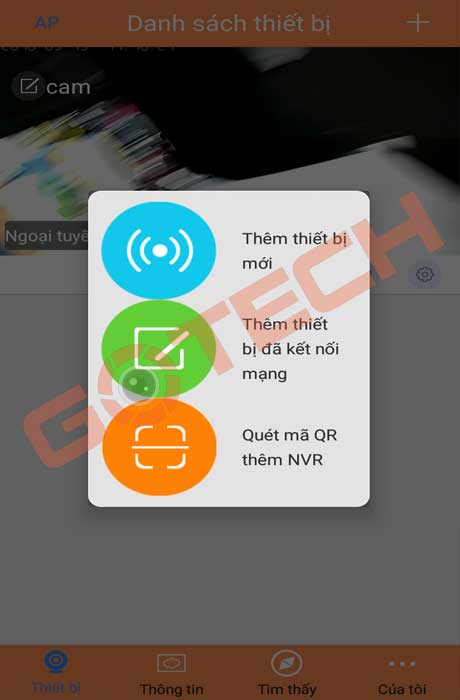
Bước 4: Nhập ID của thiết bị vào. Lưu ý lấy ID ở dưới camera hoặc phần cài đặt để lấy.
Bước 5: Đặt tên và nhập mật khẩu thiết bị (mật khẩu mặc định là 123). Nếu lỗi camera Yoosee không nhận có thể bạn đã đổi mật khẩu.
Nếu bạn đã đặt lại mật khẩu (xem ở phần dưới) thì bấm mật khẩu mới sau khi đã đổi.
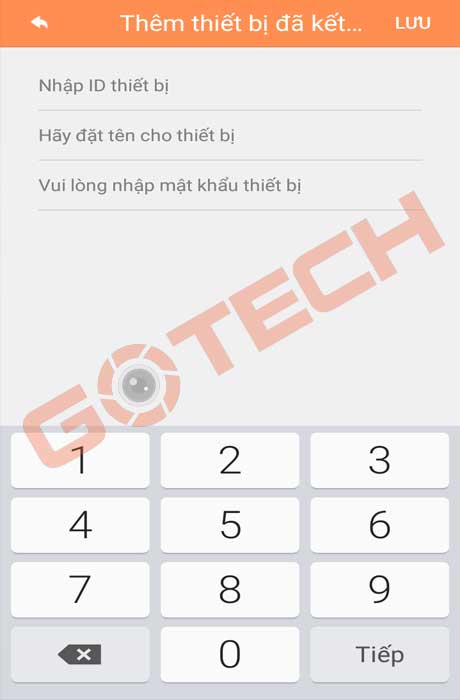
Đặt mật khẩu cho camera đối với phần mềm YYP2P
Bước 1: Vào cài đặt chọn cài đặt an toàn
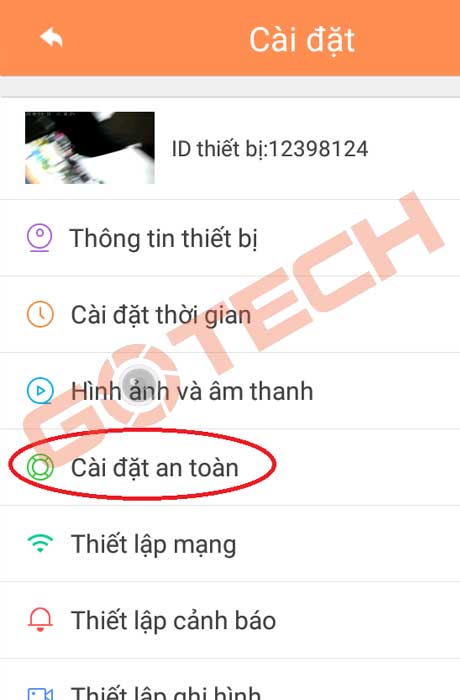
Bước 2: Giao diện mới xuất hiện. Bạn chọn mật khẩu quản lý
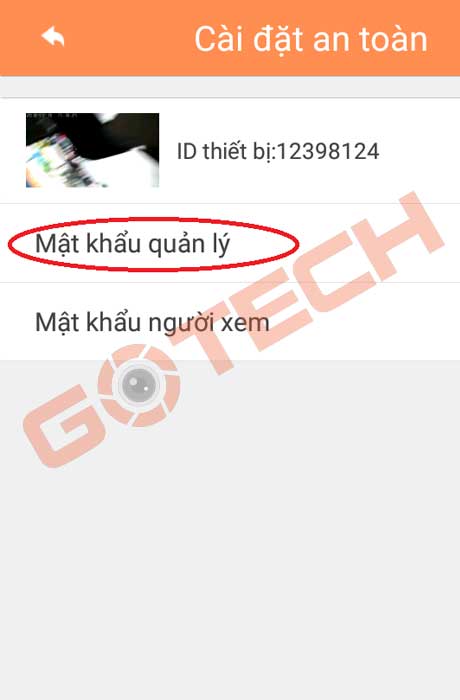
Bước 3: Nhập mật khẩu cũ (123) sau đó bấm lại mật khẩu mới và nhấn Lưu.
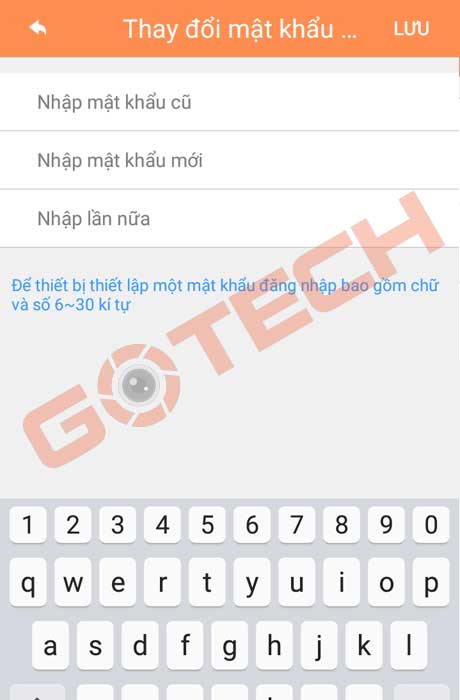
Hướng dẫn cài đặt camera 3 râu Yoosee
Bước 1: Các bạn vào CH-Play hoặc Appstore tìm kiếm ứng dụng YY2P để cài đặt
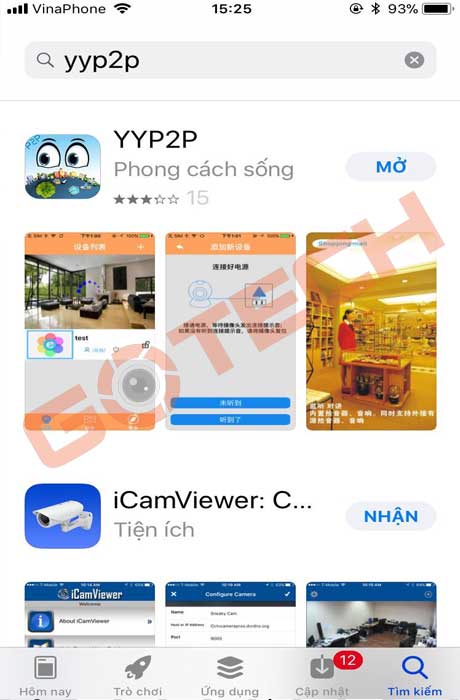
Bước 2: Click vào phần mềm YY2P. Đăng kí và tạo tài khoản (nếu chưa có)
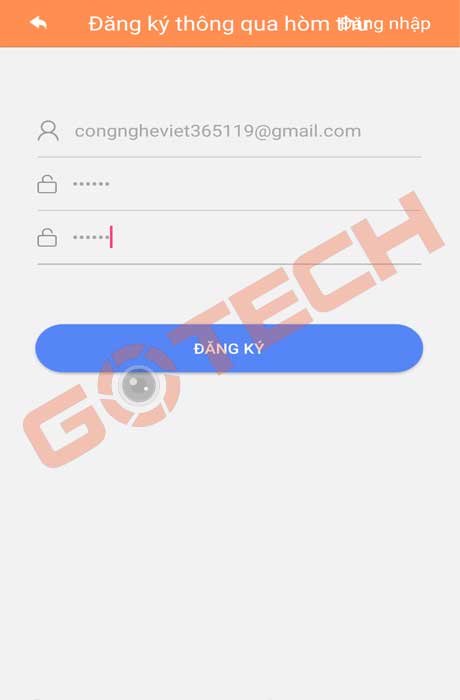
Bước 3: Nhập Email và mật khẩu mà bạn muốn đăng ký. Sau đó nhấn đăng ký. Sau khi đăng ký thành công phần mềm sẽ tự động quay trở lại Bước 1. Bạn ấn “Đăng nhập” để sử dụng phần mềm.
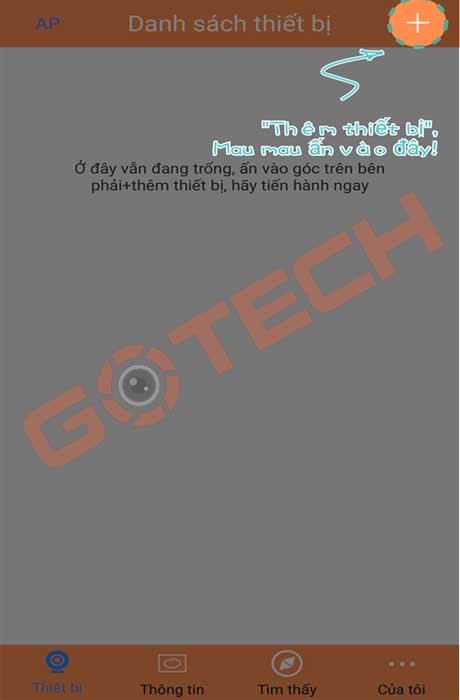
Đăng nhập vào phần mềm để tiến hành sử dụng.
Bước 4: Thêm thiết bị mới khi kết nối qua mạng không dây (wifi).
Thêm thiết bị đã kết nối nếu kết nối qua mạng có dây hoặc có thể quét mã ở sau chiếc camera.

Tiến hành kết nối phần mềm với điện thoại:Android, Iphone, ipad,…
Hướng dẫn kết nối qua Wifi
Chọn mạng Wifi cần cài đặt và nhập vào ô mật khẩu của đúng wifi này để kết nối. Nhấn “tiếp tục”.
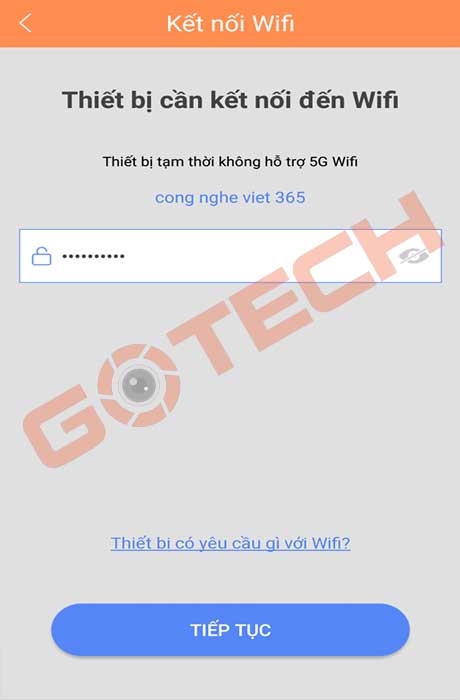
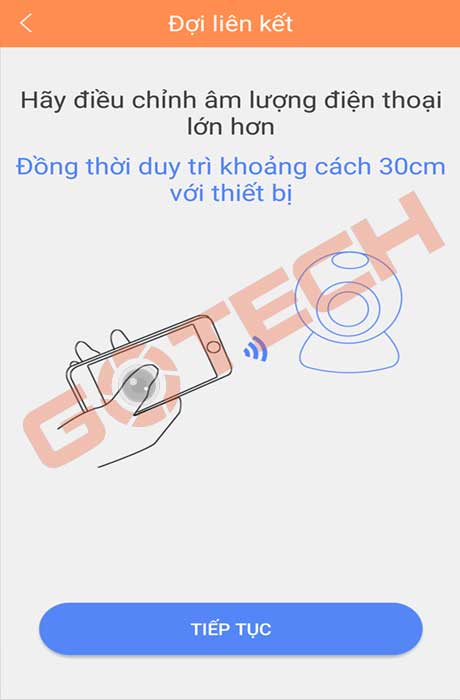
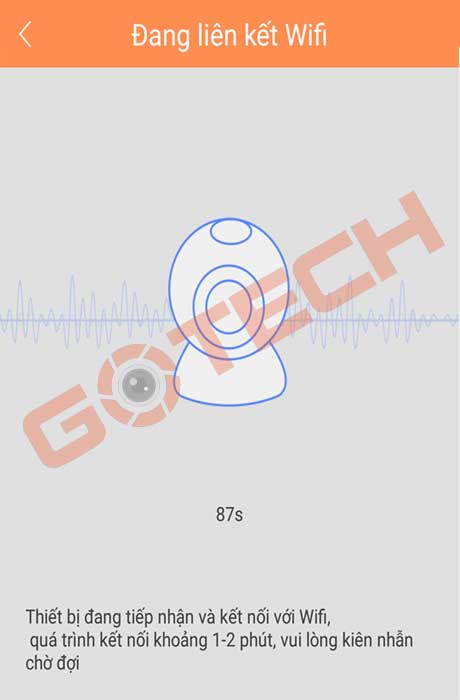
Lúc này bạn tiến hành đặt tên cho chiếc camera ip wifi 3 râu của mình và mật khẩu mặc định là 123.
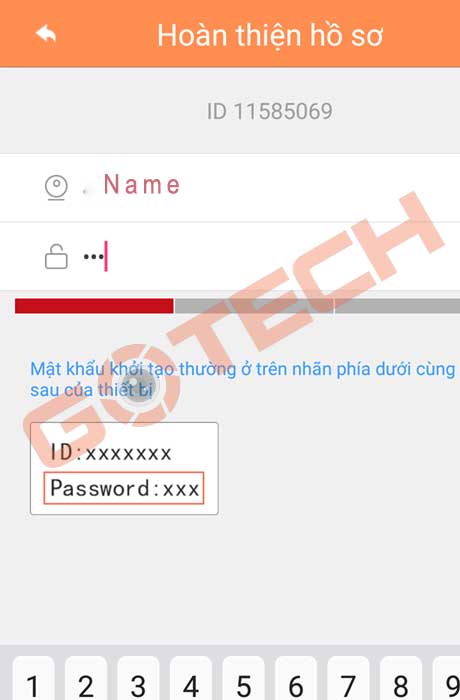
Hình ảnh khi kết nối thành công.
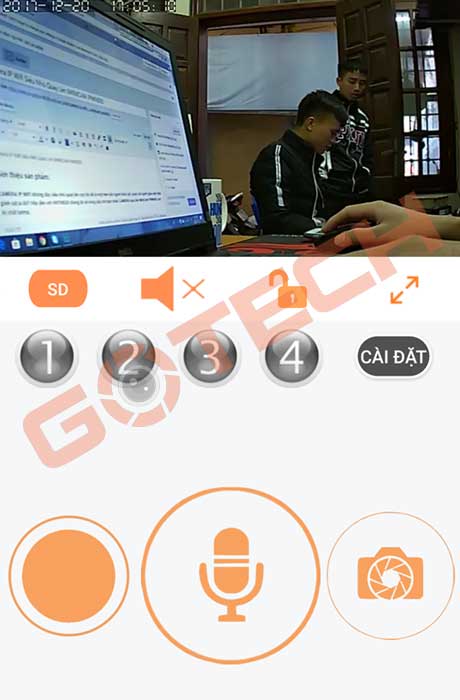
Kết nối qua dây mạng
Chọn mạng cần kết nối với chiếc camera quan sát. Tiếp đến bạn chọn đúng ID của camera (ID xem dưới đáy camera)
Đặt tên thiết bị và nhập pass là 123
Sau đó Nhấn “Lưu”
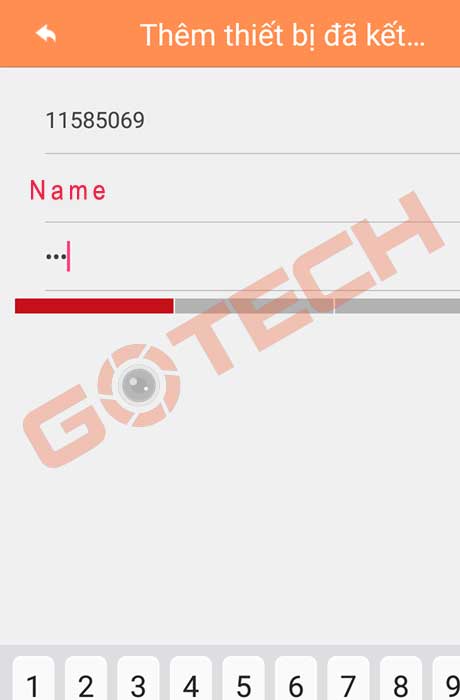
Và như vậy việc cài đặt camera Yoosee 3 râu đã hoàn thành
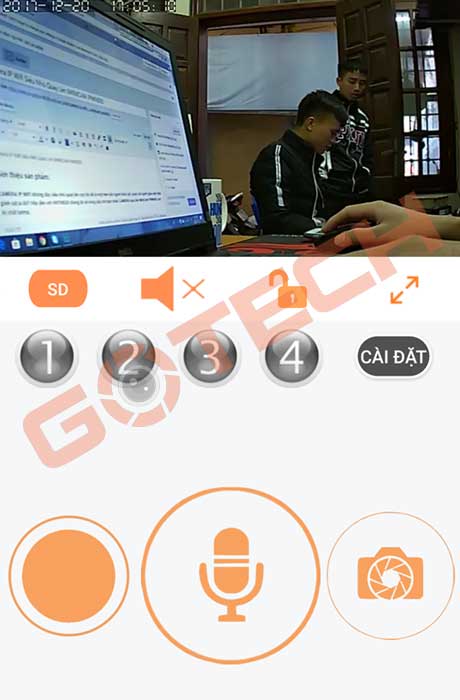
Cách reset camera Yoosee
Bước 1: Để khôi phục camera Yoosee bước đầu tiên bạn cần phải cắm nguồn điện vào camera.

Bước 2: Cần xác định vị trí chân Reset và tiến hành thực hiện việc khôi phục cài đặt gốc cho camera.
Bạn lưu ý một số mẫu camera có sẵn nút reset bạn chỉ cần nhấn và giữ nút khoảng thời gian 3 tới 5 giây đến khi nghe tiếng xoẹt. Nếu bạn chờ chưa đủ lâu thì camera nghe tiếng pưng có nghĩa là reset camera Yoosee chưa hoàn thành.
Một số camera phải sử dụng vật cứng để chọc vào vị trí chân reset.

Sau khi reset xong bạn chờ từ 3-5 phút khi camera phát tiếng kêu tút tút đều nhau có nghĩa đã hoàn thành xong việc reset.
Sau đó bạn sẽ tiến hành cài đặt camera Yoosee ngoài trời và trong nhà như ban đầu.
Xem thêm: Cài đặt sử dụng phần mềm xem camera Kbvision trên máy tính và điện thoại
Kết luận
Trên đây chúng tôi đã hướng dẫn bạn cách cài đặt camera Yoosee từ cơ bản tới nâng cao cho những ai đang sử dụng hãng camera này.
Nếu bạn có bất kì thắc mắc hoặc không hiểu về vấn đề nào có thể liên hệ trực tiếp với SkyCamera. Chúng tôi sẽ trả lời chi tiết nhất cho bạn.
CÔNG TY CÔNG NGHỆ VÀ VIỄN THÔNG SkyCamera
Giám đốc: MS. Nguyễn Thị Thu Hương
Địa chỉ: 113 Yên Thế, Hoà An, Cẩm Lệ, Đà Nẵng
Điện thoại: 0937 374 844 – (Gọi/Zalo)
Mail contact: info@skytechcamera.com